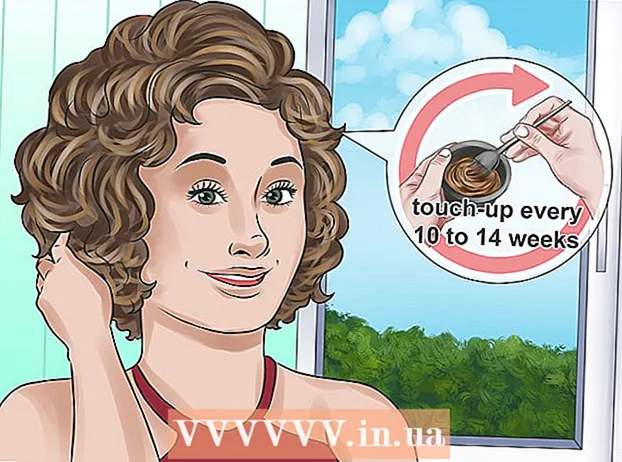Höfundur:
Tamara Smith
Sköpunardag:
21 Janúar 2021
Uppfærsludagsetning:
1 Júlí 2024

Efni.
Í Samsung Galaxy farsímum sem knúnir eru með Android er mögulegt að hlaða niður og setja strax forrit upp úr Google Play Store í tækinu þínu. Annar kostur er að skoða forrit á tölvunni þinni og velja þann möguleika að senda forritið til Samsung Galaxy til uppsetningar.
Að stíga
Aðferð 1 af 2: Með tækinu þínu
 Ýttu á valmyndarhnappinn á heimaskjánum á Samsung Galaxy.
Ýttu á valmyndarhnappinn á heimaskjánum á Samsung Galaxy.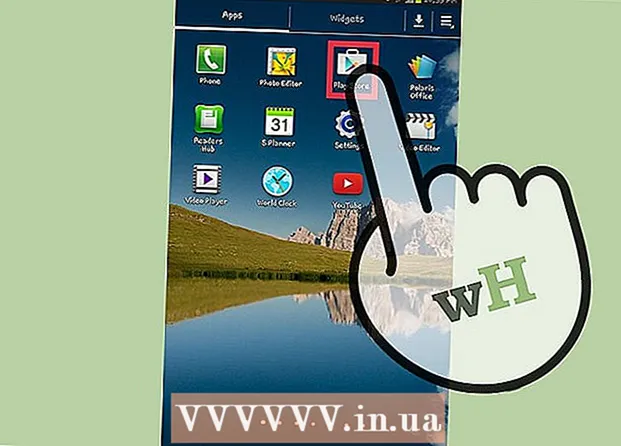 Farðu í „Play Store“ og ýttu á það
Farðu í „Play Store“ og ýttu á það - Ef þetta er í fyrsta skipti sem þú færð aðgang að Play Store í tækinu skaltu lesa notkunarskilmála Google Play og ýta síðan á „Samþykkja“.
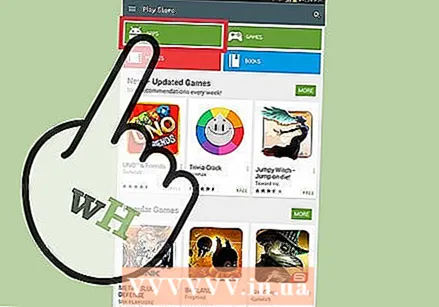 Ýttu á „Forrit“.
Ýttu á „Forrit“.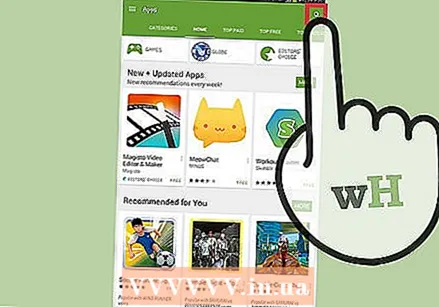 Pikkaðu á leitartáknið efst í hægra horninu á skjánum.
Pikkaðu á leitartáknið efst í hægra horninu á skjánum. Sláðu inn leitarorð sem lýsa best tegund forritsins sem þú ert að leita að. Til dæmis, ef þú vilt setja upp líkamsræktarforrit, slærðu inn orð eins og „fitness tracker“ eða „calorie counter“.
Sláðu inn leitarorð sem lýsa best tegund forritsins sem þú ert að leita að. Til dæmis, ef þú vilt setja upp líkamsræktarforrit, slærðu inn orð eins og „fitness tracker“ eða „calorie counter“. - Einnig er hægt að skoða forrit með því að ýta á „Top Free“, „Mælt með fyrir þig“ og „Val ritstjóra“.
 Pikkaðu á forritið sem þú vilt setja upp á Samsung Galaxy.
Pikkaðu á forritið sem þú vilt setja upp á Samsung Galaxy. Ýttu á "Setja upp".
Ýttu á "Setja upp".- Ef það á að greiða verð fyrir niðurhalið birtist það í stað „Uppsetning“.
 Farðu yfir lista yfir heimildir forrita og smelltu síðan á „Samþykkja.Sum forrit þurfa aðgang að ákveðnum aðgerðum farsímans þíns. Til dæmis geta veðurforrit krafist aðgangs að staðsetningu þinni í gegnum GPS.
Farðu yfir lista yfir heimildir forrita og smelltu síðan á „Samþykkja.Sum forrit þurfa aðgang að ákveðnum aðgerðum farsímans þíns. Til dæmis geta veðurforrit krafist aðgangs að staðsetningu þinni í gegnum GPS. - Ef þú þarft að borga fyrir forritið verður þú beðinn um að velja greiðslukost áður en þú heldur áfram með uppsetninguna.
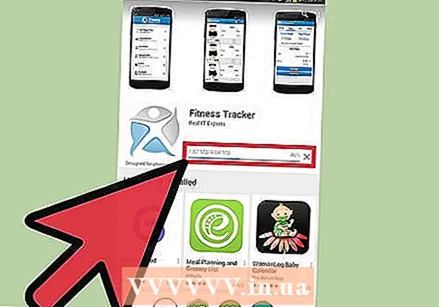 Ýttu á "Setja upp". Valið forrit verður nú hlaðið niður og sett upp á Samsung Galaxy.
Ýttu á "Setja upp". Valið forrit verður nú hlaðið niður og sett upp á Samsung Galaxy.
Aðferð 2 af 2: Með tölvunni þinni
 Farðu á opinberu vefsíðu Google Play á tölvunni þinni á https://play.google.com/store.
Farðu á opinberu vefsíðu Google Play á tölvunni þinni á https://play.google.com/store. Efst í hægra horninu á heimasíðu Google Play smellirðu á „Skráðu þig“ og skráðu þig inn með sama Google reikningi og þú skráðir þig inn með Samsung Galaxy þínum.
Efst í hægra horninu á heimasíðu Google Play smellirðu á „Skráðu þig“ og skráðu þig inn með sama Google reikningi og þú skráðir þig inn með Samsung Galaxy þínum. Smelltu á „Forrit“ efst í vinstra horninu á heimasíðu Google Play.
Smelltu á „Forrit“ efst í vinstra horninu á heimasíðu Google Play.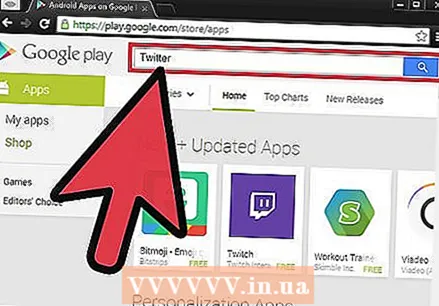 Sláðu inn leitarorð sem lýsa best tegund forritsins sem þú vilt setja upp. Til dæmis, ef þú vilt setja upp tiltekið samfélagsmiðilsforrit skaltu leita að „Facebook“, „Twitter“ eða „Pinterest“.
Sláðu inn leitarorð sem lýsa best tegund forritsins sem þú vilt setja upp. Til dæmis, ef þú vilt setja upp tiltekið samfélagsmiðilsforrit skaltu leita að „Facebook“, „Twitter“ eða „Pinterest“. - Annar kostur er að leita í forritum með því að smella á „Flokkar“, „Topplistar“ eða „Nýjar útgáfur“.
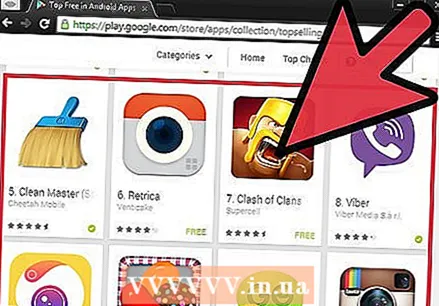 Smelltu á forritið sem þú vilt setja upp á Samsung Galaxy.
Smelltu á forritið sem þú vilt setja upp á Samsung Galaxy. Smelltu á „Setja upp“ eða „Kaupa“.
Smelltu á „Setja upp“ eða „Kaupa“. Athugaðu lista yfir heimildir forrita og smelltu á fellivalmyndina til að velja tæki.
Athugaðu lista yfir heimildir forrita og smelltu á fellivalmyndina til að velja tæki.- Ef þú þarft að borga fyrir forritið verður þú beðinn um að velja greiðslumöguleika áður en þú heldur áfram með uppsetninguna.
Ábendingar
- Ef þú ert óánægður með forrit sem þú keyptir í Google Play Store skaltu fara aftur í búðina innan tveggja klukkustunda frá kaupum og biðja um endurgreiðslu. Ýttu á „Forritin mín“ í Play Store og ýttu svo á „Endurgreiðsla“ við hliðina á forritinu sem þú ert ósáttur við að biðja um endurgreiðslu.